Microsoft Teams đã trở thành một phần không thể thiếu khi phải làm việc từ xa. Mọi người sử dụng nó để giao tiếp, cộng tác và họp hành trực tuyến. Dưới đây là một số mẹo giúp bạn sử dụng Microsoft Teams thông minh hơn.
 Microsoft Teams
Microsoft Teams
Microsoft Teams cho Android
Microsoft Teams cho iOS
@Mention có thể lọc tin nhắn
Nếu liên tục nhận được hàng loạt tin nhắn trong Microsoft Teams, thật khó để bạn theo dõi từng cuộc trò chuyện phải không? Nếu cảm thấy vậy, hãy dùng ngay tính năng đề cập @mention để lọc hoạt động như sau:
- Click vào cuộc trò chuyện bạn muốn.
- Click nút lọc.
- Chọn @mentions.
@Mention có thể giúp bạn gửi tin nhắn
Tính năng Mentions của Microsoft Teams cũng có thể giúp bạn gửi trực tiếp tin nhắn tới người mong muốn.
- Tới thanh tìm kiếm và @tên người bạn muốn nhắn tin.
- Nhấn Enter.
- Nhập nội dung muốn gửi.
- Nhấn Enter lần nữa.
Đây là một cách đơn giản để tiết kiệm thời gian, đồng thời, cho phép bạn duy trì sự tập trung mà không cần phải chuyển cửa sổ.
Cần trợ giúp biên dịch? Microsoft Teams có thể giúp bạn
Microsoft Teams hỗ trợ biên dịch trực tiếp, giúp bạn và đồng nghiệp, đối tác nước ngoài kết nối dễ dàng hơn.
Để sử dụng tính năng biên dịch, bạn phải:
- Tới phần tin chứa nội dung muốn biên dịch.
- Click dấu chấm lửng.
- Click Translate.
- Tìm ngôn ngữ được hỗ trợ.
- Chọn ngôn ngữ bạn cần.
Đánh dấu tin nhắn chưa đọc
Nếu là quản lý, bạn cần chú ý tới nhiều người đang làm những nhiệm vụ khác nhau. Có thể bạn đang đọc một tin nhắn nhưng trước khi trả lời, người khác lại liên hệ khiến bạn mất tập trung và quên mất việc cần làm. Để tránh điều đó xảy ra, tốt nhất bạn nên đánh dấu các tin chưa đọc như sau:
- Click icon dấu chấm lửng trên tin nhắn muốn đánh dấu.
- Trên cửa sổ hiện ra, nhấn Mark as unread.
Kết nối đồng đội mới với nhóm cũ
Mỗi lần tạo đội mới, bạn cần tạo nhóm mới. Bạn phải cẩn thận không quên dự định thêm đội mới vào nhóm hiện tại. Nếu không kết nối đội mới vào nhóm hiện tại, Microsoft Teams sẽ tạo một nhóm mới cho bạn. Việc này đôi khi thật sự không cần thiết.
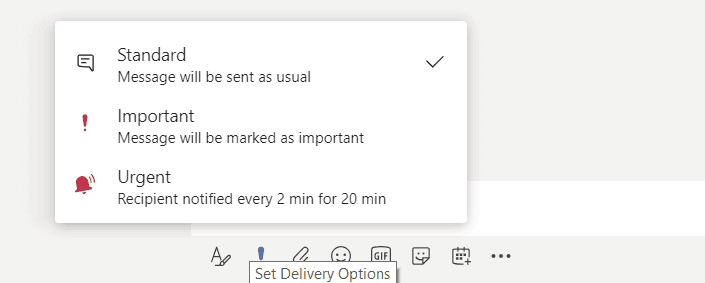
Cách tạo một đội cho nhóm hiện có:
- Click Join hoặc Create a team.
- Chọn Create Team.
- Chọn Create from… và chọn Microsoft 365 Group.
- Nhấn nhóm bạn muốn, thế là xong.
Quá trình đơn giản này có thể giúp bạn dọn dẹp không gian và theo dõi toàn bộ đội theo nhóm dễ dàng hơn.
Sử dụng bookmark
Microsoft Teams cho phép bạn bookmark nội dung. Vì thế, bạn có thể dễ dàng bookmark tệp đính kèm hoặc tin nhắn và xem lại chúng khi cần. Nó giúp bạn tiết kiệm thời gian, không cần phải tìm lại thông tin trong đoạn chat dài dằng dặc nữa.
Cách bookmark trong Microsoft Teams:
- Tới đoạn chat chứa thông tin.
- Click icon 3 chấm ở phía trên của tin nhắn.
- Chọn lưu tin nhắn.
- Tới tin nhắn đã lưu: Gõ ‘‘/saved” trong thanh tìm kiếm.
